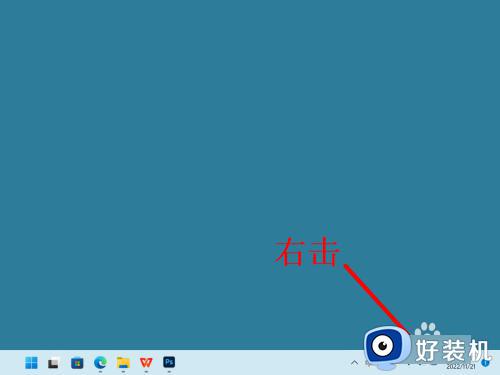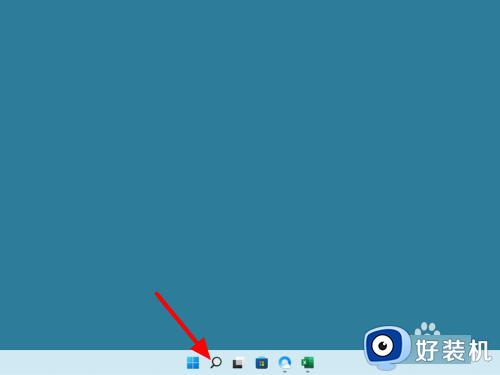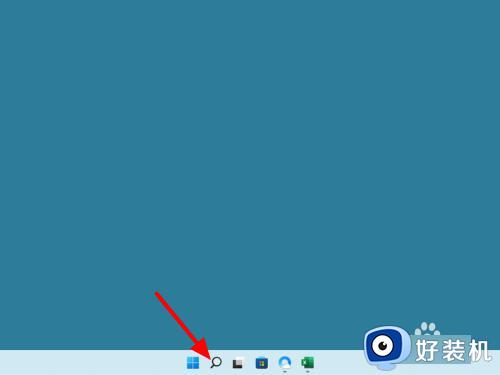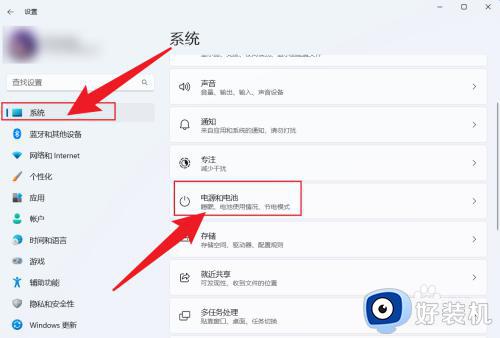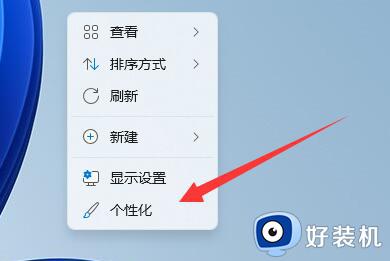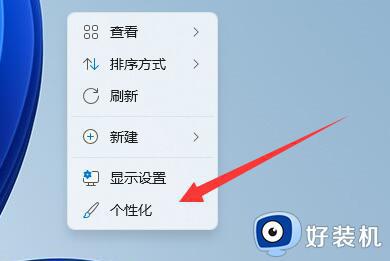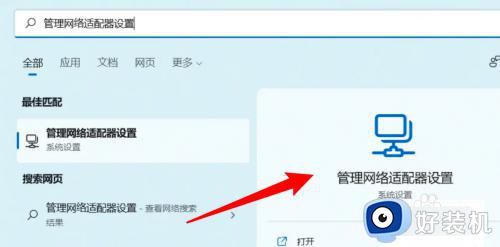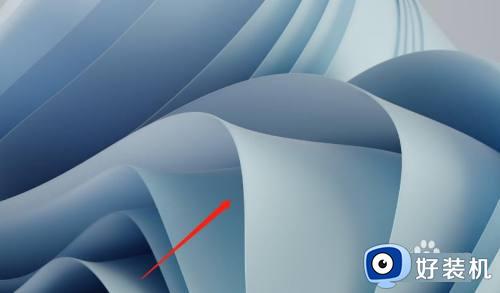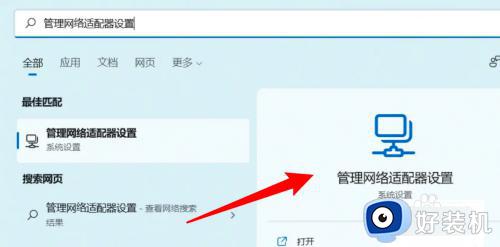win11关闭屏幕宽带就断线怎么办 win11电脑一关屏幕就会断网解决方法
时间:2023-08-01 11:01:52作者:xinxin
在日常使用win11系统的过程中,如果用户需要离开一段时间而不想要将电脑关机时,可以选择关闭电脑屏幕,可是在win11系统屏幕已关闭之后,电脑连接的宽带网络就会自动断开,导致程序运行中断,对此win11关闭屏幕宽带就断线怎么办呢?下面小编就给大家带来win11电脑一关屏幕就会断网解决方法。
推荐下载:win11 iso下载
具体方法:
1、先在搜索里找到【控制面板】并打开。
2、选择网络下查看网络状态。
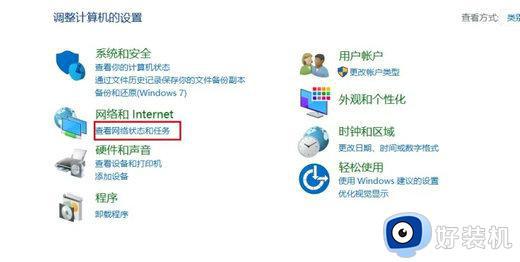
3、点击更改适配器设置。
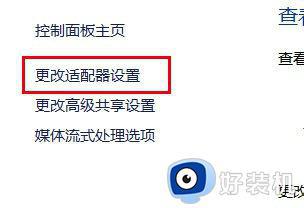
4、右键链接的网络,找到属性并打开。
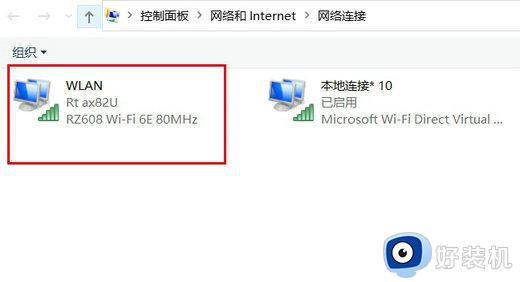
5、点击网络下的配置 并打开。
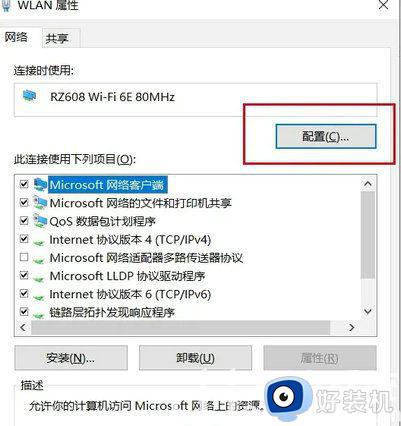
6、找电源管理下 把勾选取消 确认退出。
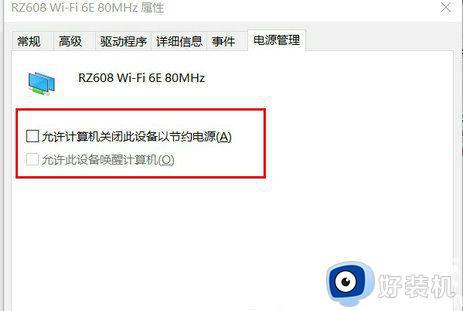
以上就是小编给大家讲解的win11电脑一关屏幕就会断网解决方法了,有出现这种现象的小伙伴不妨根据小编的方法来解决吧,希望能够对大家有所帮助。